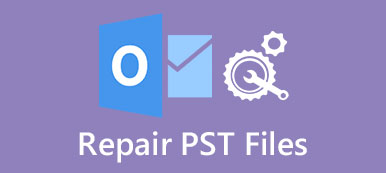Ethvert tabt element i Outlook-kalenderen vil have store konsekvenser for dit arbejde eller din rute. Når du opdager, at dine vigtige begivenheder eller planer går tabt, bør du prøve at gøre det gendanne slettede kalenderbegivenheder i Outlook med det samme. Men hvad kan du gøre, hvis du aldrig har stået over for et sådant dilemma? Nå, det er ikke en big deal. Der er mange måder at gendanne slettede Outlook-kalenderelementer med alle de nødvendige detaljer. Denne artikel viser dig de tre mest praktiske måder at gøre det på.
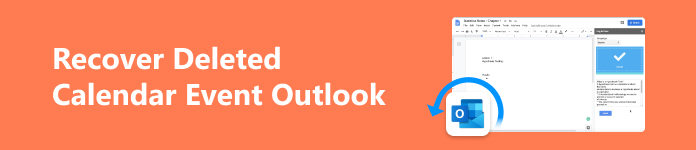
- Del 1: Den nemmeste måde at gendanne slettede kalenderbegivenheder i Outlook
- Del 2: Sådan gendannes slettede Outlook-kalenderelementer fra papirkurven
- Del 3: Gendan nemt slettede Outlook-kalenderbegivenheder fra serveren
- Del 4: Ofte stillede spørgsmål om gendannelse af slettede kalenderbegivenheder i Outlook
Del 1: Den nemmeste måde at gendanne slettede kalenderbegivenheder i Outlook
Har du nogensinde eksporteret Outlook-kalenderbegivenhederne til din computer? Hvis det er tilfældet, kan du nemt gendanne de slettede kalenderbegivenheder på Outlook med disse filer. Men hvad hvis disse filer stadig skal inkluderes? Bare rolig; der er stadig en ultimativ løsning – Apeaksoft Data Recovery. Dette kraftfulde program kan scanne din pc eller Mac dybt og genvinde de tabte kalenderelementfiler. I så fald kan Outlook gendanne slettede kalenderelementer, selvom backupfilerne slettes permanent.

4,000,000 + Downloads
Scan din pc/Mac for at finde permanent slettede hændelsesfiler.
Vælg filtyper og harddiske for at scanne hændelser mere præcist.
Marker de slettede kalenderbegivenhedsfiler med rødt for dit valg.
Se et eksempel på de scannede filer, før du gendanner dem til din pc.
Trin 1 Hent Apeaksoft Data Recovery og start den. Du kan vælge Dokument og Andet filtyper for at finde Outlook-filerne. Vælg derefter den harddisk, hvor du kan gendanne de slettede Outlook-kalenderhændelsesfiler, som også gik tabt. Klik derefter på Scan .
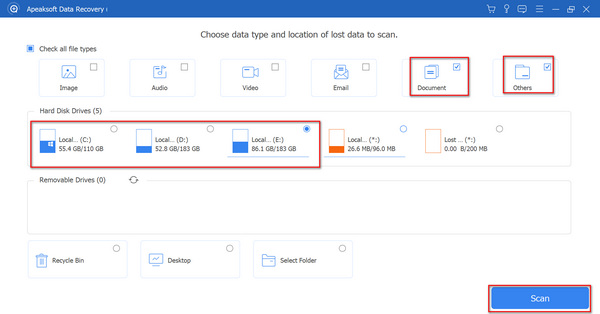
Trin 2 Generelt gemmes Microsoft Outlook-filer i MSG-formatet. Vælg MSG-filerne fra Type liste på venstre side. Selvom MSG-filerne blev slettet i papirkurven, kan du stadig gøre det Gendannelse af papirkurven. Klik derefter på Recover knappen for nemt at gendanne de slettede Outlook-kalenderbegivenhedsfiler.
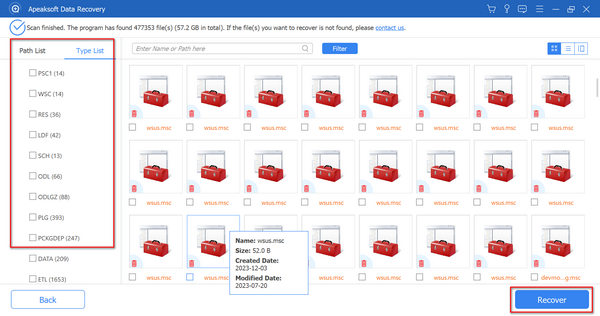
Del 2: Sådan gendannes slettede Outlook-kalenderelementer fra papirkurven
Papirkurv-funktionen i Outlook kan hjælpe dig med at redde mange fejl, bl.a gendannelse af slettede Outlook-mapper. Du kan også gå til papirkurven for at gendanne de slettede kalenderbegivenheder på Outlook.
Trin 1 Åbn Outlook-kalender og vælg Trash or Slettede ting.
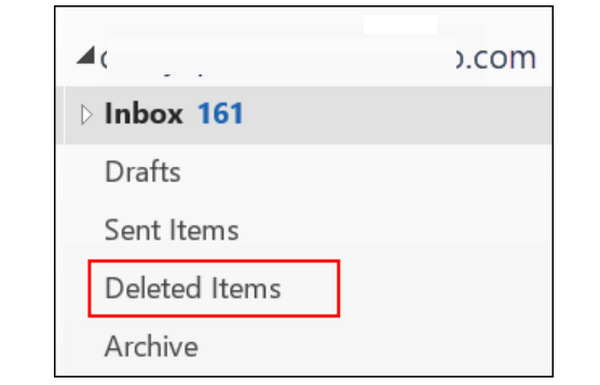
Trin 2 Vælg det ønskede kalenderelement, og klik på det. Gå derefter til handlinger sektionen og klik på Kopier til Min kalender knappen for at gendanne kalenderbegivenheden til Outlook.
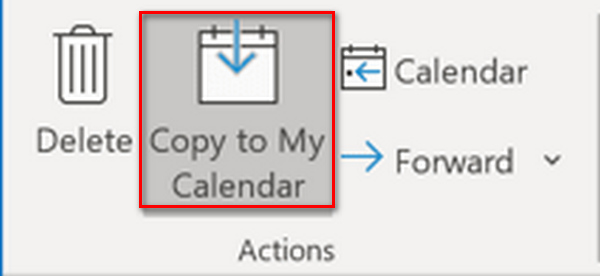
Trin 3 Din valgte vare vil blive sendt tilbage på en anden måde. Du skal gå til din Outlook-meddelelsesdialog for at acceptere elementet og klikke på OK knap. Det er sådan, Outlook gendanner slettede kalenderelementer fra Trash mappe.
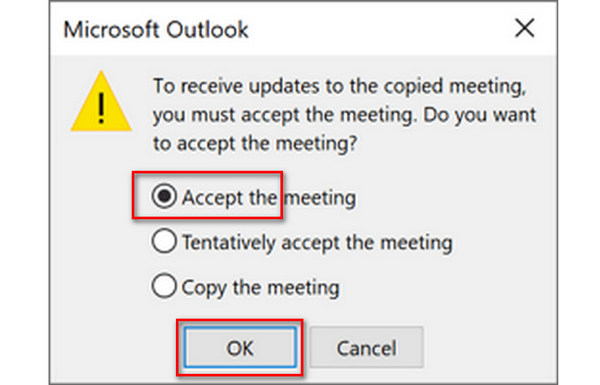
Del 3: Gendan nemt slettede Outlook-kalenderbegivenheder fra serveren
Hvis du ikke kan finde de slettede Outlook-kalenderelementer i papirkurven, kan du genvinde emnerne fra serveren. Men husk, ikke alle konti kan gendanne slettede kalenderbegivenheder fra Outlook fra serveren.
Trin 1 Åbn Outlook og naviger til FORSIDE panel. Klik på Gendan slette elementer fra server .
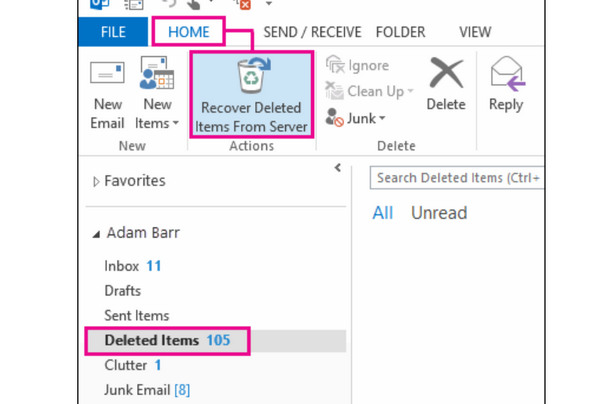
Trin 2 Alle de slettede elementer vil blive vist. Du kan gendanne de slettede Outlook-kalenderbegivenheder fra listen. Vælg dine ønskede begivenhedselementer og vælg Gendan markerede elementer. Klik på OK knappen for at gendanne dem alle.
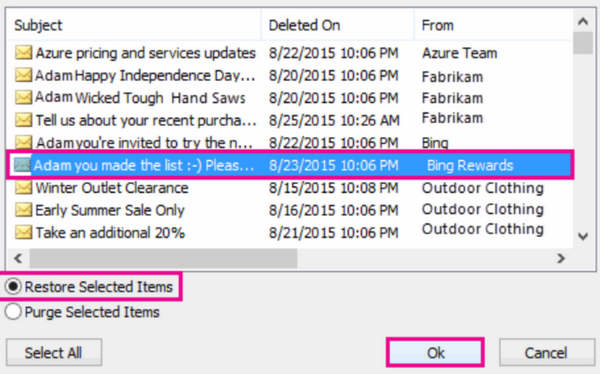
Det vil tage lang tid at gendanne de slettede kalenderbegivenheder i Outlook, for det vil indsamle alle slettede filer. Det vil være bedre, hvis du kan opretholde en stabil netværksforbindelse og forhindre, at processen bliver forstyrret.
Del 4: Ofte stillede spørgsmål om gendannelse af slettede kalenderbegivenheder i Outlook
Hvor længe opbevarer Outlook-kalender mine slettede begivenheder?
Det vil opbevare ethvert slettet element i 30 dage. Derfor er opbevaringstiden meget venlig. Du har nok tid til at gendanne de slettede kalenderbegivenheder på Outlook fra papirkurven.
Kan jeg gendanne de slettede Outlook-kalenderbegivenheder fra Google Backup?
Det er ikke sikkert. Hvis du endnu ikke har eksporteret kalenderbegivenhederne til din computer, kan Google Drev ikke hjælpe dig med automatisk at sikkerhedskopiere dem, så du kan ikke finde dem i Google Backup.
Hvorfor kan jeg ikke gendanne slettede kalenderbegivenheder fra serveren i Outlook?
Mange årsager kan forårsage en afbrydelse mellem dig og serveren. For at løse dette problem kan du genstarte arbejdet offline eller reparere Microsoft Office.
Konklusion
Det kræver meget arbejde at komme sig slettede Outlook-kalender genstande. Selvom du kan gendanne elementerne fra papirkurven, kræver det mange trin. Outlook-serveren kan også hjælpe dig med at gendanne de slettede kalenderbegivenheder i Outlook, men det kræver lang tid. Hvis du har mistet dine kalenderbegivenhedsfiler lokalt, så husk det Apeaksoft Data Recovery er den hurtigste måde at scanne og hente dem på, selvom de er permanent slettet på din pc. Du kan nemt gendanne de slettede Outlook-kalenderbegivenheder og holde din tidsplan uden uheld.